
こんにちは!じう(@jiunoblog)です。
この記事では、AFFINGER6の購入からインストールまでの手順を画像15枚を使用して説明します。

この記事で分かること
- AFFINGER6の購入手順
- AFFINGER6のダウンロード手順
- AFFINGER6のインストール手順
AFFINGER6の購入からインストールまでは10程で完了します。
AFFINGER6について
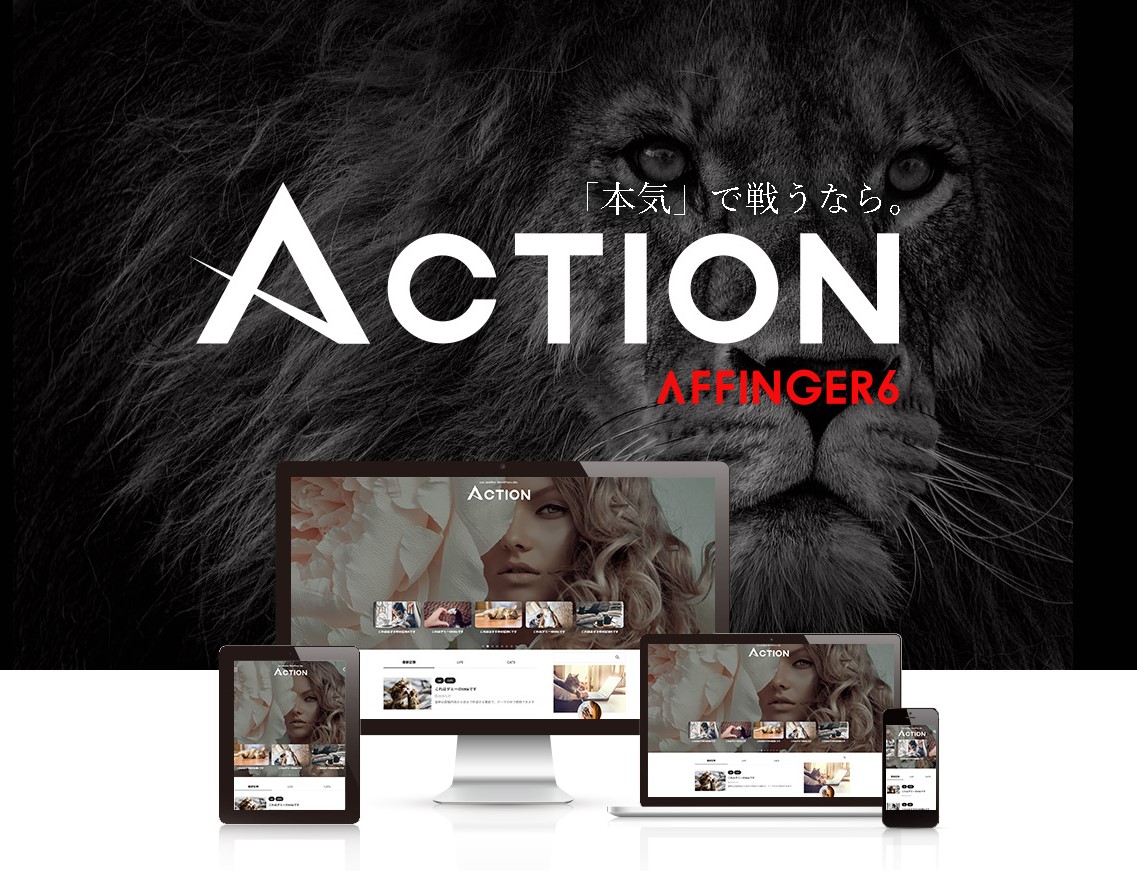
AFFINGER6の基本情報については、以下の通りです。
| テーマ名 | AFFINGER6(アフィンガー6) |
| 販売元 | infotop(インフォトップ) |
| 価格 | 14,800円(税込み) |
| 決済方法 | クレジットカード 銀行振込・郵便振替 |
| 複数サイトでの使用 | 可能 |
AFFINGER6は、SEO、機能、使いやすさなど全てにおいて優れているデザインテーマです。

「デザインテーマはAFFINGER6を選んでおけば間違いはない。」と言っても過言ではありません。
AFFINGER6の購入手順
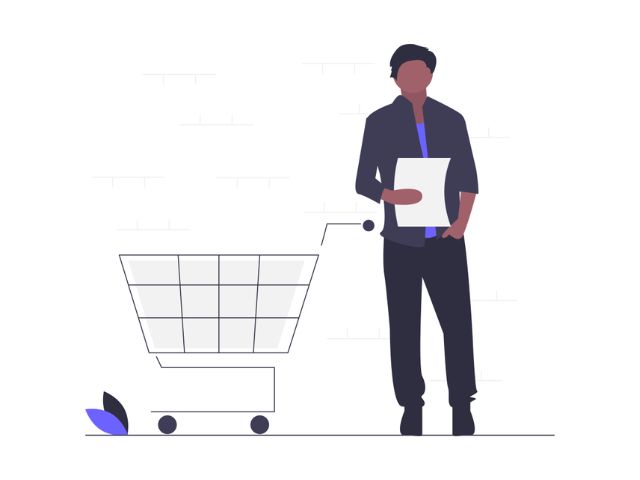
AFFINGERの公式サイトにアクセスします。
「今すぐ手に入れる」をクリックします。
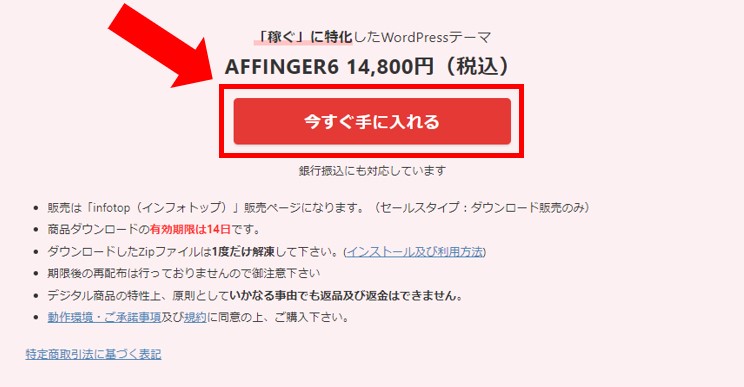
ご注文内容を確認して、「初めてインフォトップをご利用の方はこちら」をクリックします。
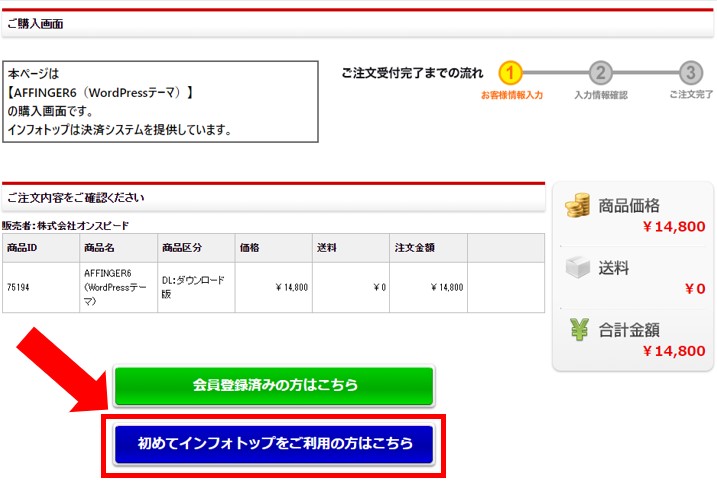
お客様情報を入力します。
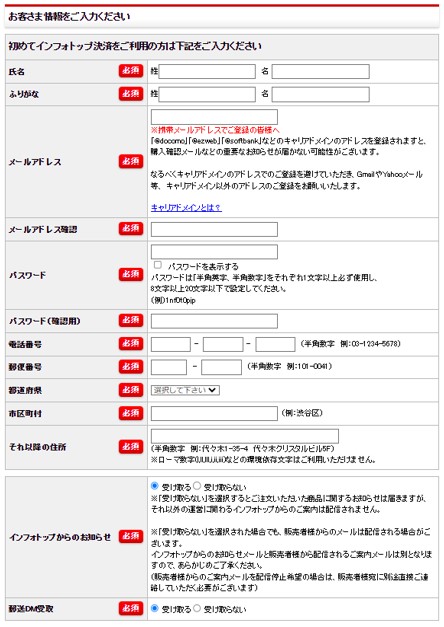
ワンポイントアドバイス
「メールアドレス」と「パスワード」は、後の手順で必要になるため、メモしておきましょう。
お支払い方法を選択して、「プライバシーポリシー及び購入者利用規約に同意する」にチェックを入れた後、「注文内容を確認」をクリックします。
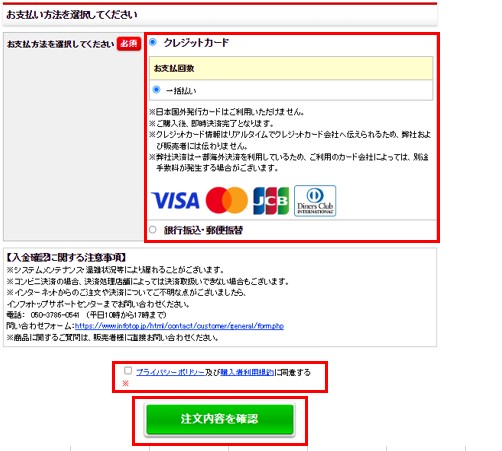
お支払い方法は、「クレジットカード」または「銀行振込・郵便振替」の2種類から選択できます。

カード情報入力をクリックします。
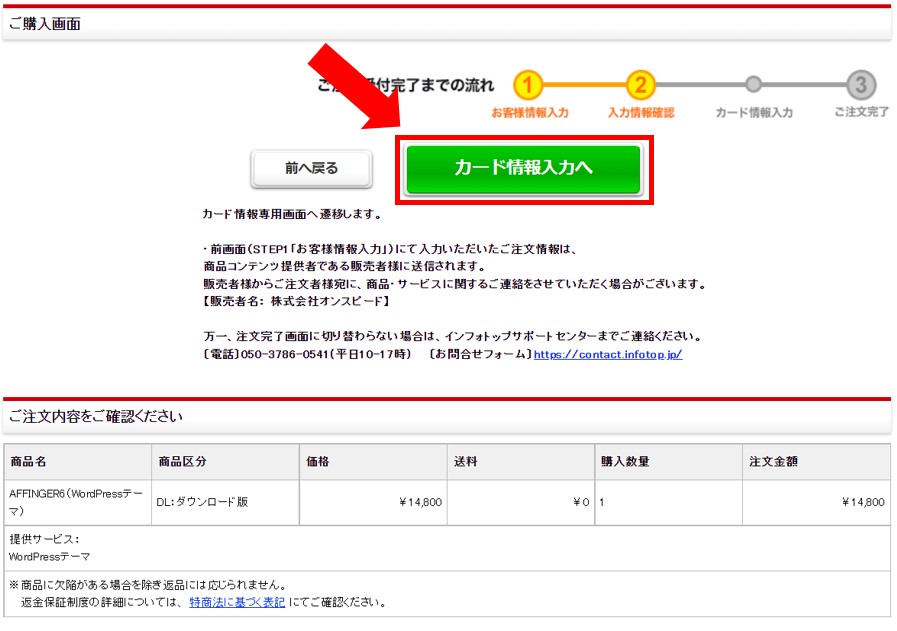
カード情報を入力して、「実行決済」をクリックします。
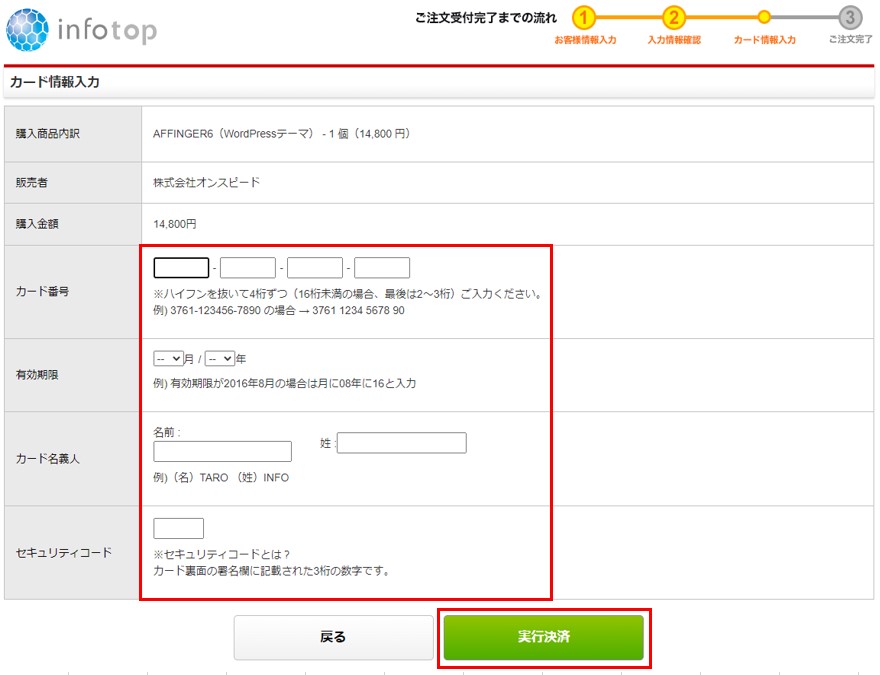
下記の画面が表示されれば、AFFINGER6の購入は完了です。
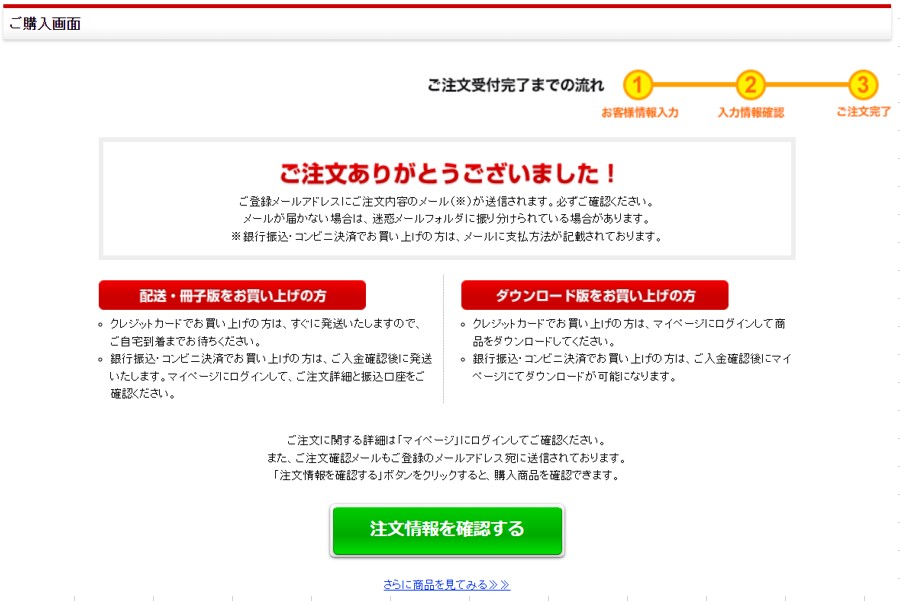
AFFINGER6のダウンロード手順
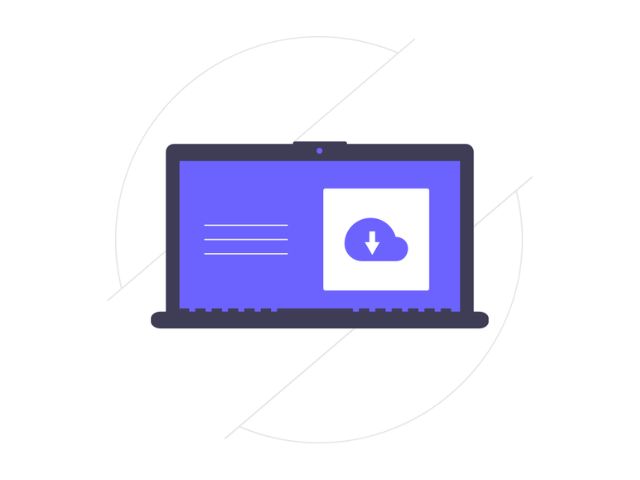
AFFINGER6の購入後、インフォトップから以下のようなメールが届きます。
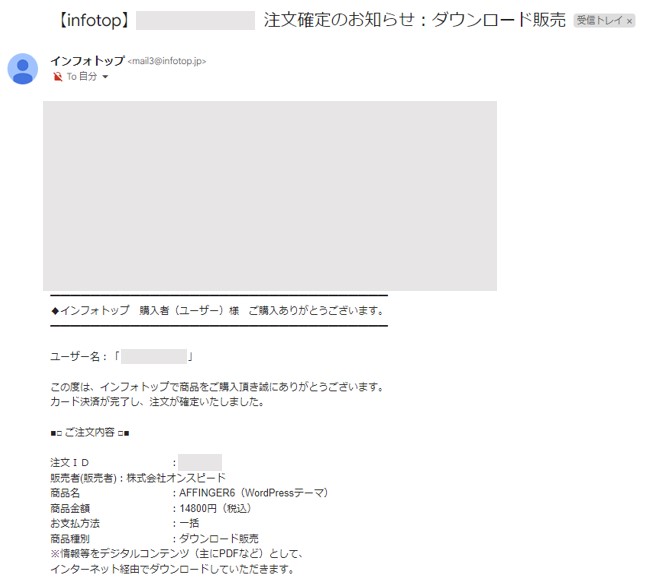
上記のメールの中に、購入者マイページのURLが記載されているため、クリックしてアクセスします。
メールアドレスとパスワードを入力してログインします。
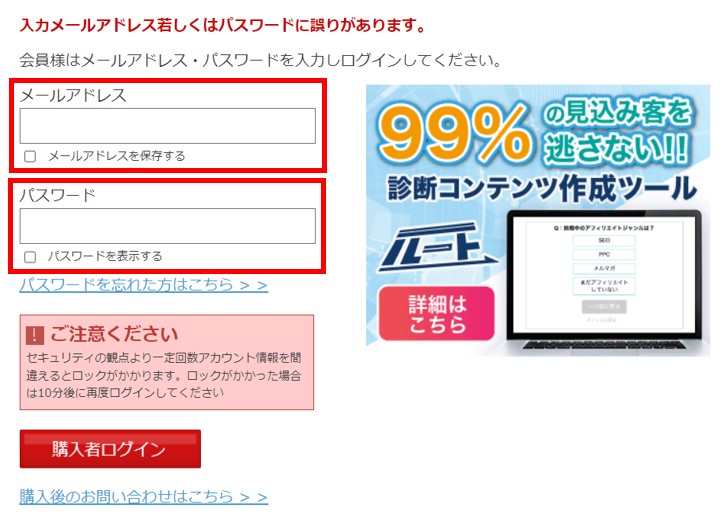
注文履歴ダウンロードのタブを選択し、ダウンロードをクリックします。
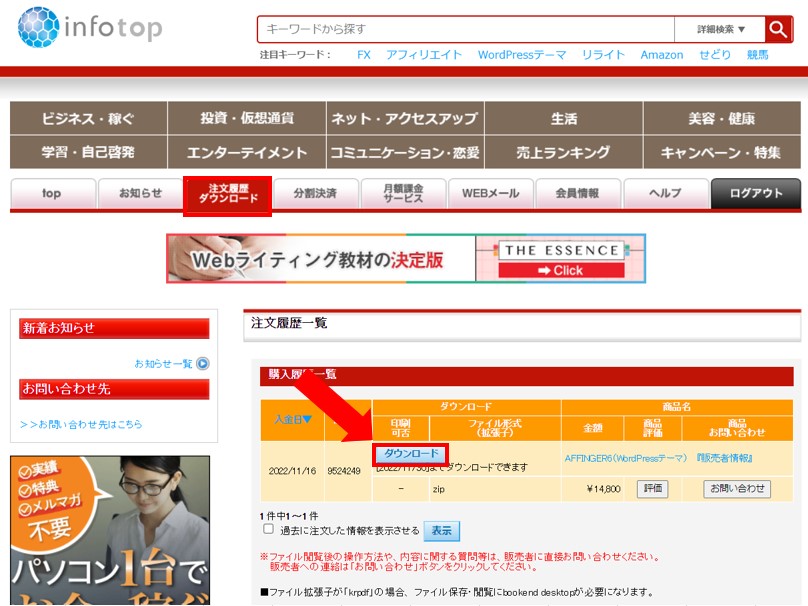
ZIPファイルがダウンロードされるため、ダブルクリックで解凍します。
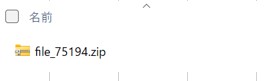
「affinger.zip」と「affinger-child.zip」の2ファイルが確認できればOKです。
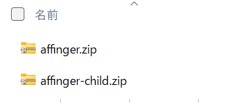
注意
「affinger.zip」と「affinger-child.zip」を解凍すると、AFFINGER6のインストールができなくなってしまいます。
「affinger.zip」と「affinger-child.zip」は絶対に解凍しないようにしましょう。
AFFINGER6のインストール手順
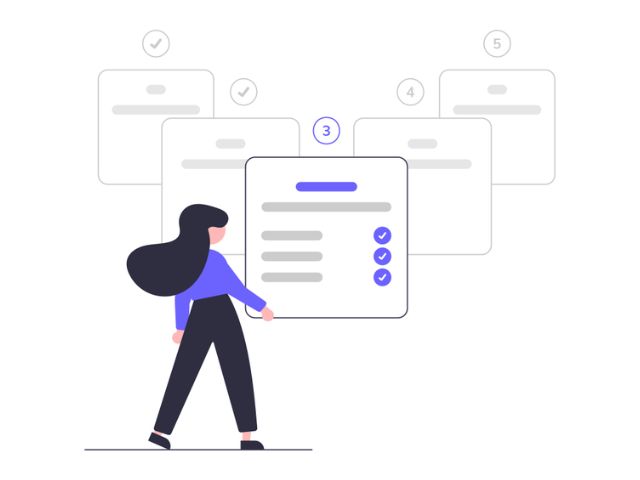
自分のブログにアクセスし、ダッシュボードから「外観」→「テーマ」をクリックします。
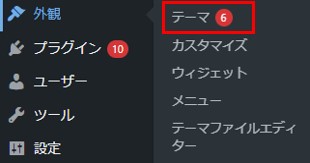
新しいテーマを追加をクリックします。
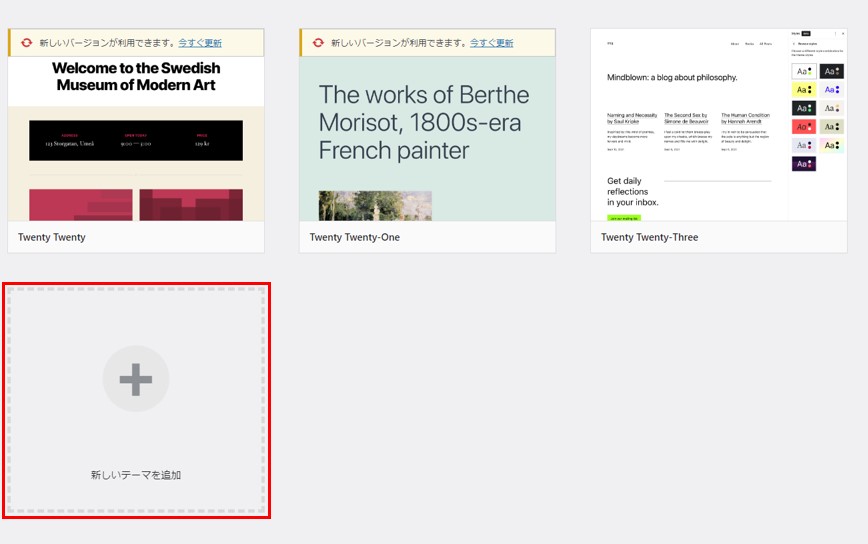
テーマのアップロードをクリックします。
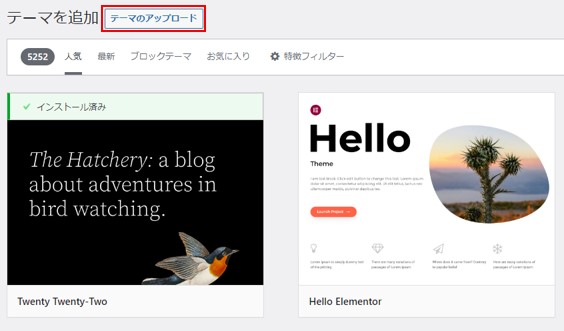
「ファイルを選択」から「affinger.zip」を選択し、「今すぐインストール」をクリックします。

「有効化」をクリックします。
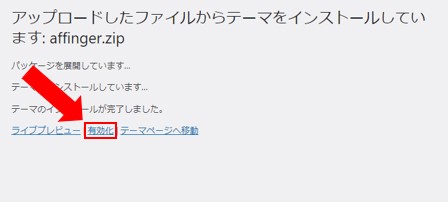
「Affinger-child.zip」も「affinger.zip」と同じ手順で有効化まで完了させれば、AFFINGER6のインストール完了です。

まとめ
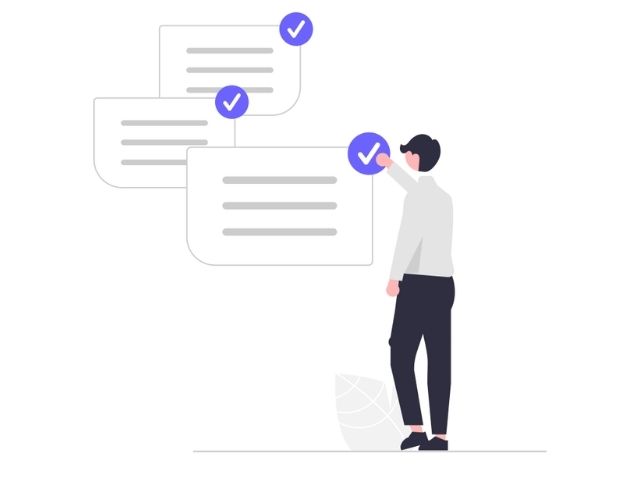
本記事では、AFFINGER6の購入からインストールまでの手順を解説しました。
AFFINGER6導入手順
- AFFINGER6を購入する
- AFFINGER6を自分のパソコンにダウンロードする
- AFFINGER6を自分のブログにインストールする
AFFINGER6を導入がまだの方は、下記のリンクから「AFFINGER6の購入手順」に戻り、導入を進めてみてください。
